 |
Использование встроенного отладчика программ.
|
|
|
|
Вызов встроенного отладчика удобнее всего осуществить, нажав на кнопку отладчика «Start/Stop Debug Session» на панели инструментов «File» или воспользоваться быстрой кнопкой ‘Ctrl+F5’.
После этого внешний вид интегрированной среды программирования принимает вид, показанный на рисунке 2.14. В верхней части программы появляется дополнительная панель инструментов отладчика программ. В нижней части программы появляется окно просмотра памяти контроллера и окно контроля переменных Watch.
Окно просмотра памяти контроллера можно настроить на просмотр памяти программ или памяти данных, введя в диалоговое окно “адрес” ключ, двоеточие и адрес начальной ячейки памяти. Например:
d:0 – просмотреть память данных начиная с нулевой ячейки;
c:0 – просмотреть память программ начиная с нулевой ячейки;
x:0 – просмотреть внешнюю память данных начиная с нулевой ячейки.
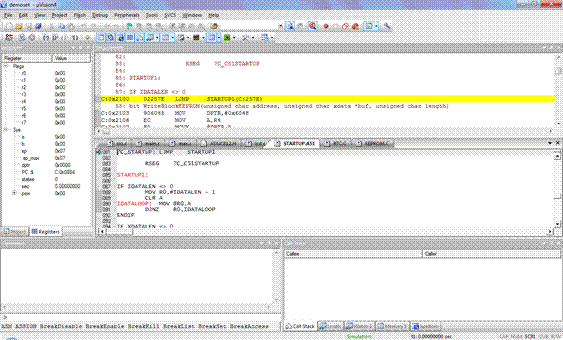
Рис. 2.14 - Внешний вид интегрированной среды программирования в режиме
отладки программ.
При использовании встроенного отладчика программ для контроля переменных можно воспользоваться окном Watch. В большинстве случаев это намного выгоднее, чем использовать просмотр памяти данных. Переменные в этом окне отображаются в том формате, в котором они были объявлены в программе. Для добавления переменной в окно Watch достаточно щёлкнуть правой кнопкой мыши по переменной в окне отладчика программ, как это показано на рисунке 2.15
Окно просмотра переменных содержит две закладки «Watch #1» и «Watch #2». Это позволяет группировать переменные, по какому либо признаку, например по отлаживаемым подпрограммам. При добавлении переменной Вы выбираете номер окна просмотра переменных.
Кроме просмотра глобальных переменных, которые существуют на протяжении всей программы, окно просмотра переменных содержит закладку «Locals». Эта закладка позволяет отслеживать локальные переменные, которые существуют только внутри подпрограммы. Вводить имена локальных переменных в эту закладку не нужно. Они появляются в этой закладке автоматически, как только Вы попадаете в подпрограмму, в которой используются локальные переменные.
|
|
|
При отладке программ на языке программирования ассемблер очень важно контролировать содержимое внутренних регистров микроконтроллера. Это позволяет сделать закладка «Regs» в окне менеджера проектов, показанная на рисунке 2.14. В этом окне можно проконтролировать содержимое регистров текущего банка, указателя стека и программного счётчика, содержимое аккумуляторов A и B, а также состояние рабочих флагов микроконтроллера в регистре PSW.

Рис. 2.15 - Всплывающее меню для добавления переменной в окно просмотра Watch.
Один оператор программы может быть выполнен нажатием кнопки F11. Если вызов подпрограммы рассматривается как один оператор, то пошаговая отладка программы осуществляется нажатием кнопки F10.
Использование точек останова позволяет пропускать уже отлаженную часть программы. Для того, чтобы установить точку останова, можно воспользоваться кнопкой «Insert/Remove Breakpoint» на панели файлов или воспользоваться главным или всплывающим меню. Перед тем как нажать на кнопку установки точки останова, необходимо установить курсор на строку исходного текста программы, где необходимо остановить выполнение программы.
Точка останова устанавливается в местах, где необходимо проверить содержимое переменных или просто проконтролировать, передаётся ли управление данному оператору.
После того, как установлены все необходимые точки останова осуществляется выполнение программы в свободнобегущем режиме. Для этого можно воспользоваться кнопкой «Run» или нажать на кнопку F5 на клавиатуре.
|
|
|
Может возникнуть ситуация, что программа не передаёт управление ни одному из операторов, на которых установлены точки останова. В этом случае для прекращения выполнения программы следует воспользоваться кнопкой «Stop» или нажать на кнопку «Esc» на клавиатуре.
Точка останова может быть использована многократно. Иногда же возникает необходимость однократно пропустить часть операторов. В этом случае можно воспользоваться кнопкой выполнения программы до курсора «Run to Cursor Line». При нажатии на эту кнопку программа будет выполняться до тех пор, пока управление не будет передано оператору, на котором находится курсор. Как только это произойдёт, выполнение программы будет остановлено, и можно будет проконтролировать переменные и продолжить выполнение программы в пошаговом или свободнобегущем режиме. Примеры использования встроенного отладчика с подробными комментариями можно найти [13,15].
|
|
|


